Llega Firefox 70 con modo oscuro, cambios en la barra de navegación y mas
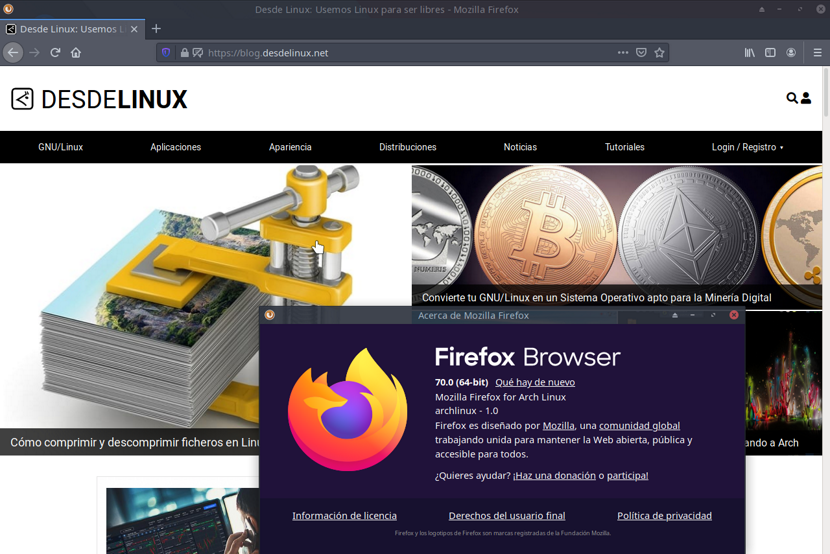
El día de ayer fue anunciado el lanzamiento de la nueva versión del popular navegador web Firefox 70, así como también de la versión móvil de Firefox 68.2 para la plataforma Android. Además, se ha generado una actualización de la versión de largo período de soporte de 68.2.0.
Esta nueva versión del navegador llega con algunas novedades, de las cuales se destaca la protección avanzada contra el seguimiento del usuario, que además, incluye el bloqueo de widgets de redes sociales que rastrean el movimiento de los usuarios en sitios de terceros (por ejemplo, el botón Me gusta de Facebook y la inserción de mensajes de Twitter).
Para los formularios de autenticación a través de una cuenta en las redes sociales, es posible desactivar temporalmente el bloqueo, ademas de que se agregó un informe resumido sobre los bloqueos completados en el que puede realizar un seguimiento del número de bloqueos por día de la semana y tipo.
También dentro de los cambios principales de Fiefox 70 es el nuevo icono de Firefox que muestra la nueva imagen que ya se muestra. También tenemos el modo oscuro extendido a todas las páginas internas del navegador, incluso a las páginas de configuración.
Otro cambio que podremos encontrar es que Lockwise que ofrece una nueva interfaz “about:logins” para administrar las contraseñas guardadas. El complemento muestra un botón en el panel a través del cual puede ver rápidamente las cuentas guardadas para el sitio actual, así como realizar operaciones de búsqueda y edición de contraseñas.
Es posible acceder a las contraseñas guardadas a través de una aplicación móvil Lockwise separada, que admite contraseñas de autocompletar en formularios de autenticación de cualquier aplicación móvil. El generador de contraseñas se activa de manera predeterminada, al completar formularios de registro.
El complemento del sistema Firefox Monitor está integrado, lo que proporciona una advertencia en caso de compromiso de la cuenta o un intento de ingresar a un sitio previamente hackeado.
En la barra de direcciones en lugar del botón “(i)”, hay un indicador de nivel de privacidad que permite ver si se han activado los modos de bloqueo de seguimiento en el sitio web visitado. El indicador se vuelve gris cuando el modo de bloqueo para el seguimiento de movimientos está activado en la configuración y no hay elementos fijos en la página para bloquear.
El indicador se vuelve azul cuando ciertos elementos están bloqueados en la página que violan la privacidad o se utilizan para rastrear movimientos. El indicador se tacha cuando el usuario ha deshabilitado la protección de seguimiento para el sitio actual.
Las páginas abiertas a través de HTTP o FTP están marcadas con un icono de conexión inseguro, que también se muestra para HTTPS en caso de problemas con el certificado. El color del símbolo de bloqueo para HTTPS se ha cambiado de verde a gris. En la barra de direcciones, se dejo de mostrar el nombre del certificado, esto debido a que la información mostrada podría inducir a error al usuario y utilizarse para suplantación de identidad.
Para el caso especial de Linux se incluyen el sistema de composición WebRender de forma predeterminada para las GPU AMD, Intel y NVIDIA (solo controlador Nouveau) cuando se utiliza Mesa 18.2 o posterior.
Mientras que para Windows, además de las GPU AMD y NVIDIA previamente compatibles, WebRender ahora está activado para las GPU Intel. El sistema de composición de WebRender está escrito en Rust y lleva a un lado de la GPU las operaciones de representación del contenido de la página.
Cuando se utiliza WebRender en lugar del sistema de composición integrado en el motor Gecko, que procesa datos utilizando la CPU, este hace uso de la GPU para realizar las operaciones de representación de los elementos de página, lo que permite lograr un aumento significativo en la velocidad de representación y reducir la carga en la CPU.
Para forzar a WebRender a incluirse en about: config, puede cambiar la configuración de “gfx.webrender.all” y “gfx.webrender.enabled“.
¿Como instalar Firefox 70 en Linux?
Para realizar la instalación de esta nueva versión del navegador, solo tenemos que contar son el soporte para los paquetes Snap y en una terminal vamos a teclear el siguiente comando:
sudo snap install firefox
